Bu yazıda üç farklı kurulum yöntemini inceleyeceğiz. Ubuntu 22.04'te Node.js ve Npm.
Ubuntu 22.04 Deposunu Kullanarak Node.js ve npm Nasıl Kurulur
Kurulum süreci Resmi Ubuntu deposundan Node.js tıpkı diğer herhangi bir paketi yüklemek gibidir. Kolay ve basittir ve mevcut en son kararlı sürümü yükler.
Depoları güncelleyin:
sudo uygun güncelleme

Şimdi sadece şunu kullanın: uygun paket yöneticiye Node.js ve Npm'yi Ubuntu 22.04'e yükleyin:
sudo uygun düzenlemek nodejs npm
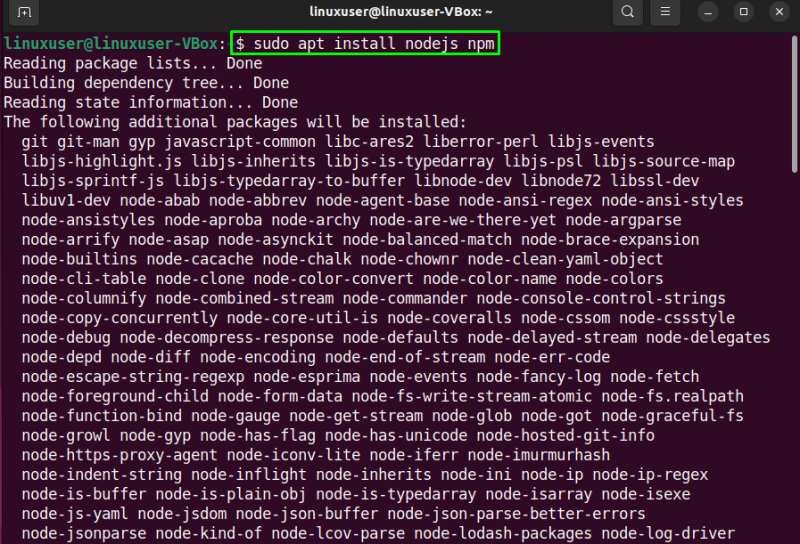
uygun irade Node.js'yi yükleyin , Npm ve onların hepsi gerekli bağımlılıklar:
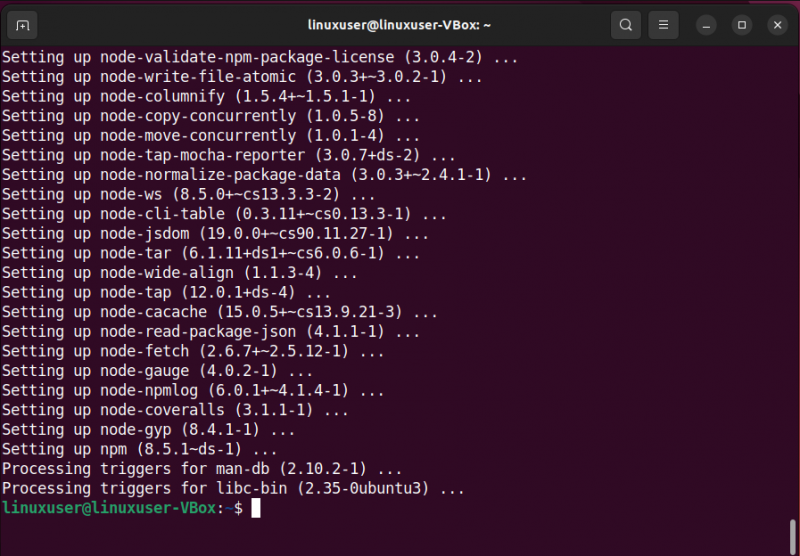
İşlem bittiğinde Node.js'nin başarıyla yüklenip yüklenmediğini doğrulamak için bu komutu kullanabilirsiniz:
düğümler --versiyon 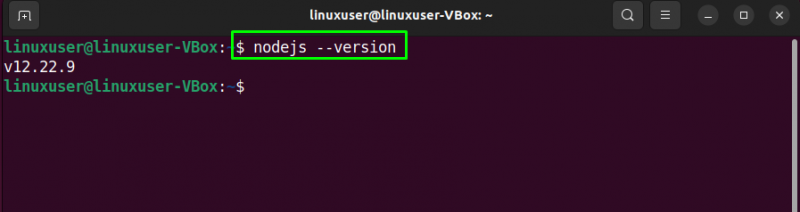
Node Sürüm Yöneticisini Kullanarak Ubuntu 22.04'e Node.js Nasıl Kurulur
İsterseniz Node.js'nin belirli bir sürümünü yükleyin o zaman şunu tercih etmelisin nvm (Node Version Manager), aynı makineye Node.js'nin birden fazla sürümünü kurmanıza ve yönetmenize olanak tanıyan bir bash betiğidir.
Her şeyden önce yapmanız gerekenler nvm betiğini yükleyin. Nvm'yi yüklemek için curl veya wget komutunu kullanabilirsiniz (sisteminize hangi komut satırı yardımcı programını yüklediyseniz):
kıvırmak -Ö- https: // raw.githubusercontent.com / nvm-sh / nvm / v0.39.1 / kurulum.sh | darbe wget -qO- https: // raw.githubusercontent.com / nvm-sh / nvm / v0.39.1 / kurulum.sh | darbe 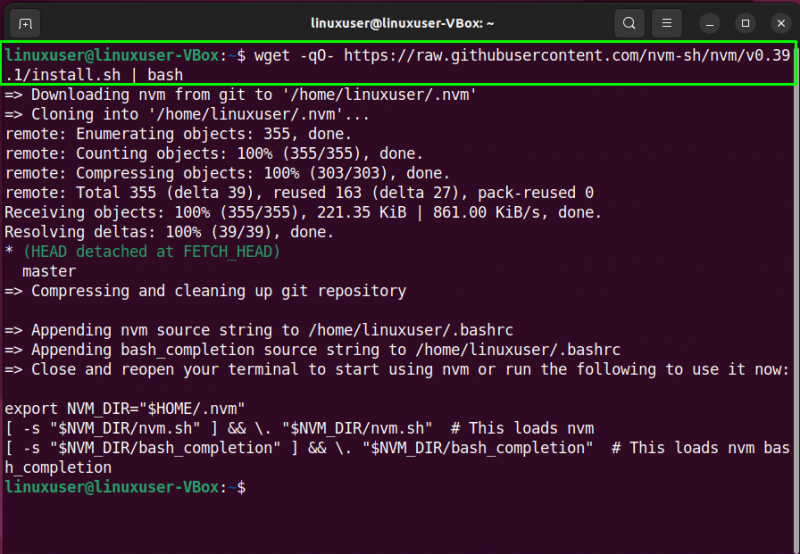
Terminalinizi kapatıp yeniden açın veya aşağıdaki komutu çalıştırın. bash dosyasını kaynaklayın:
kaynak ~ / .bashrc 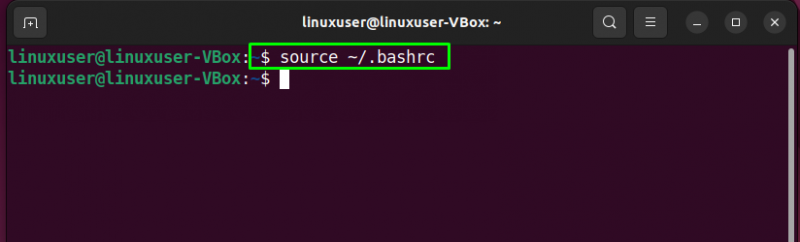
Şimdi nvm ile kullanılabilen tüm Node.js sürümlerini listelemek için şu komutu kullanın:
nvm listesi-uzaktan kumanda 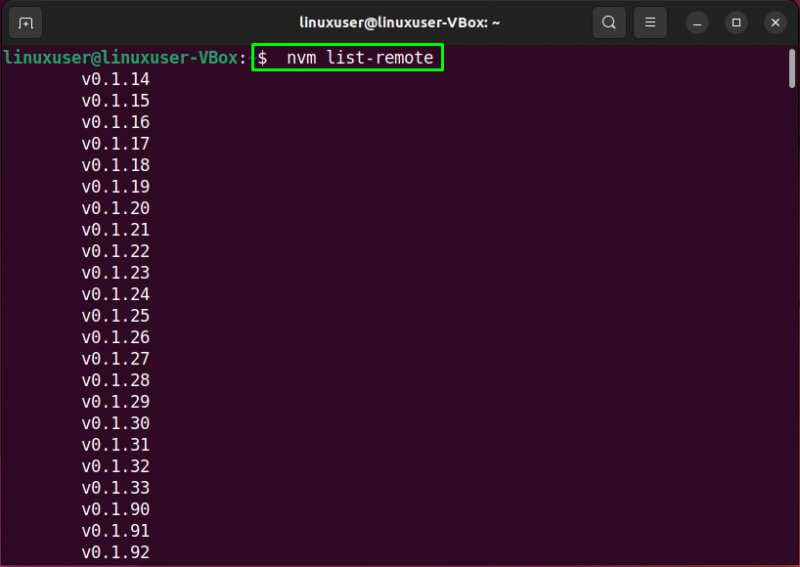
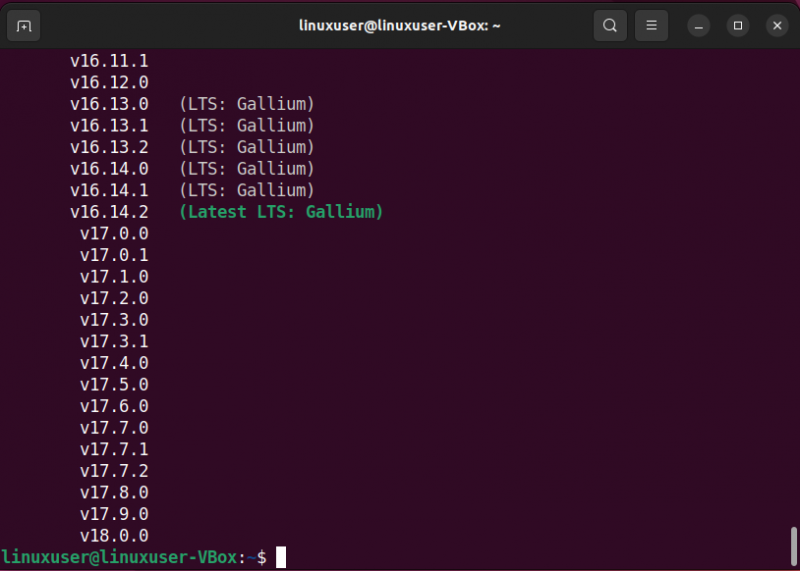
Node.js'nin belirli bir sürümünü Ubuntu 22.04'e yüklemek için aşağıdaki komutu kullanın:
nvm düzenlemek [ versiyon numarası ] 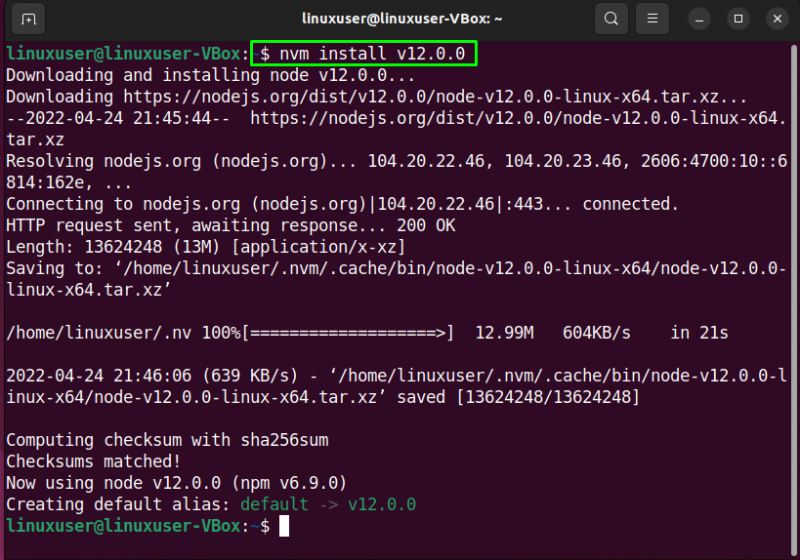
Node.js'nin yüklü tüm sürümlerini listelemek için bu komutu yürütün:
nvm ls 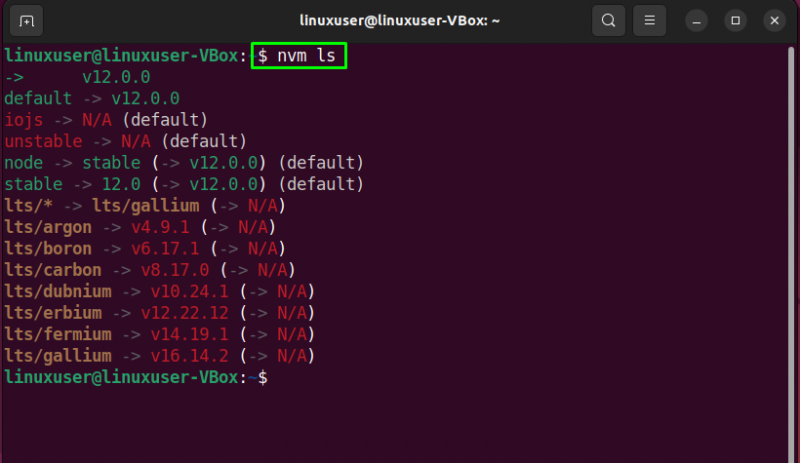
Sisteminizin varsayılan Node.js sürümünü değiştirmek için aşağıdaki komutu kullanabilirsiniz:
nvm takma ad varsayılan [ versiyon numarası ] 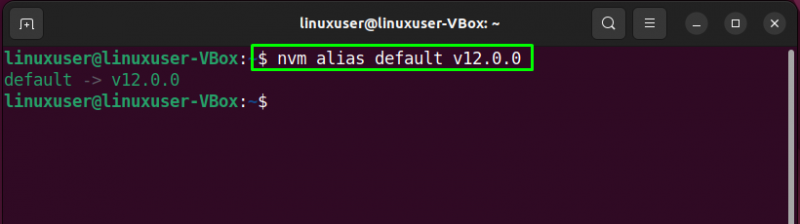
Node.js sürümünü etkinleştirmek için şu komutu kullanın:
nvm kullanımı [ versiyon numarası ] 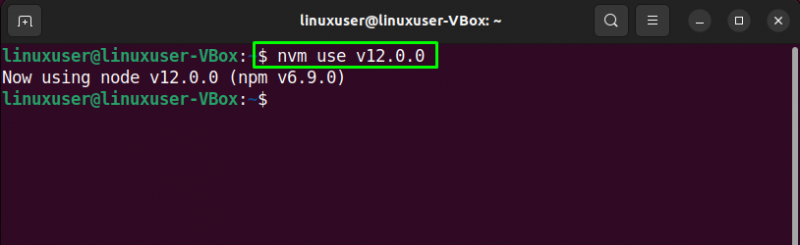
NodeSource PPA Kullanarak Ubuntu 22.04'e Node.js Nasıl Kurulur
Ayrıca kullanabilirsin Düğüm Kaynağı PPA'sı Node.js'nin belirli bir sürümünü yüklemek için. Kullan kıvırmak komut indirmek tercih ettiğiniz Node.js sürümünü yüklemek için komut dosyası:
kıvırmak -sL https: // deb.nodesource.com / setup_12.x | sudo -VE darbe -Not : Değiştirebilirsiniz setup_12.x Tercih ettiğiniz sürümle.
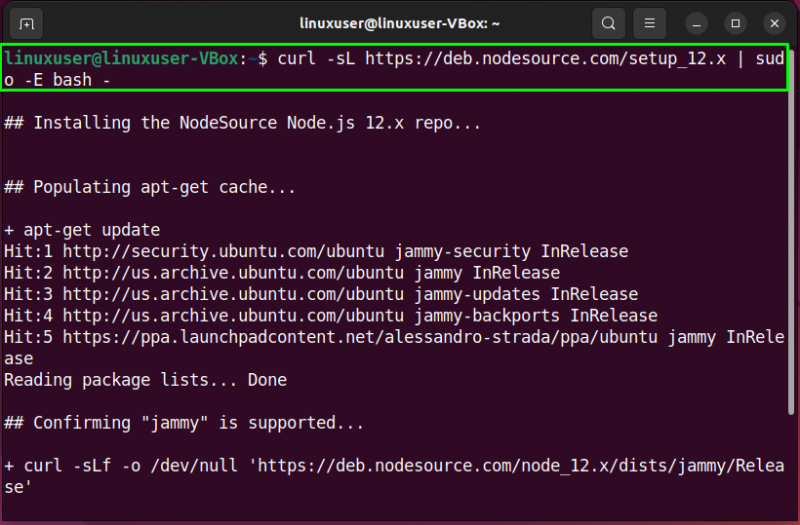
Paket önbelleğiniz güncellendiğinde ve Düğüm Kaynağı depo etkinleştirildiğinde, aşağıda verilen komutu çalıştırın. Node.js'yi yükleyin:
sudo uygun düzenlemek düğümler 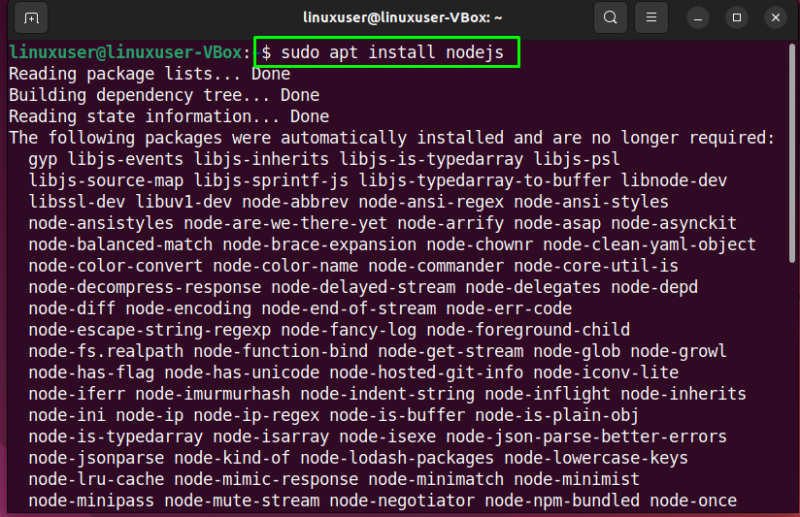
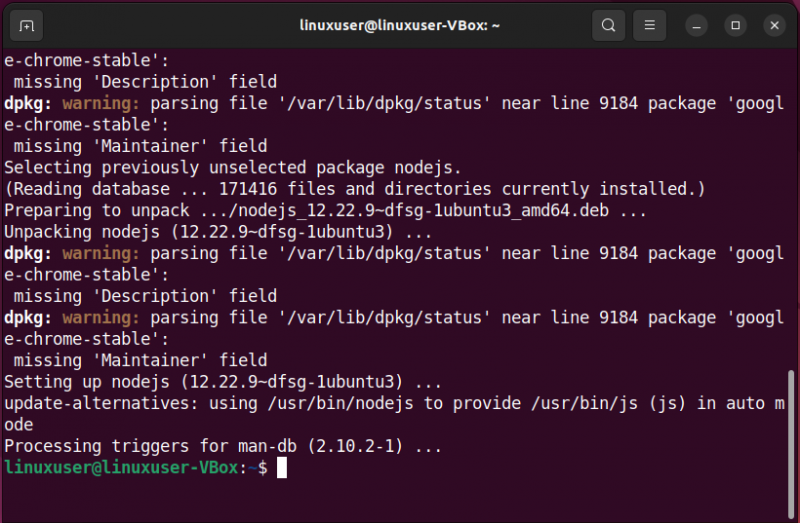
Kurulumu doğrulamak için bu komutu kullanın:
düğüm --versiyon 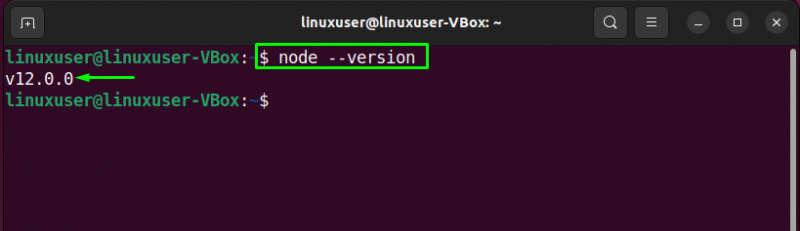
Çözüm
Node.js V8 motorunda JavaScript kodunu yürütmek için kullanılan ve çoğunlukla arka uç/sunucu tarafı geliştirme için kullanılan açık kaynaklı bir çalışma zamanı ortamıdır. Bu yazı size gösterdi üç farklı yöntem ile ilgili Node.js'yi yükleme ve paket yöneticisi Ubuntu 22.04 makine. Bu amaçla kullanmanız gereken yöntem, Node.js'nin farklı sürümlerini çalıştırırken ihtiyaç duyduğunuz esnekliğe bağlıdır.